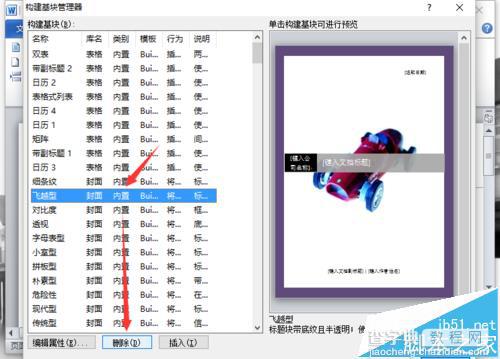Word2010中怎么删除不需要的构建基块?
发布时间:2017-01-05 来源:查字典编辑
摘要:在Word2010中,里面的构建基块可以根据我们的实际需要进行删除。那么,具体的操作方法是什么呢?一起来看看吧!1、在电脑桌面的Word20...
在Word2010中,里面的构建基块可以根据我们的实际需要进行删除。那么,具体的操作方法是什么呢?一起来看看吧!
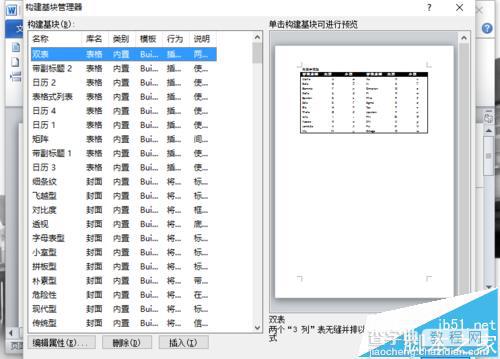
1、在电脑桌面的Word2010文档程序图标上双击鼠标左键,将其打开运行。如图所示;
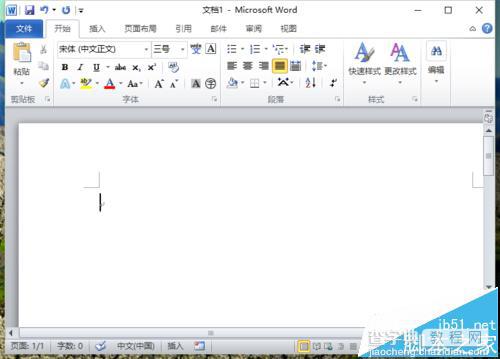
2、在Word文档窗口,打开菜单栏的“插入”选项卡。如图所示;
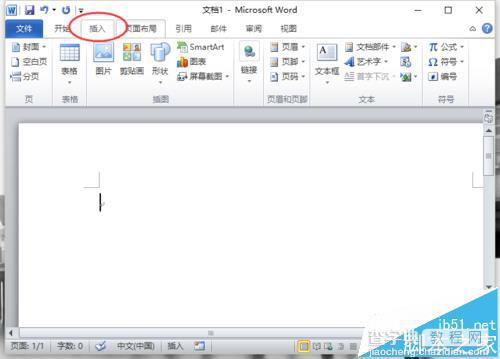
3、在“插入”选项卡的“文本”分组区域中点击“文档部件”按钮。如图所示;
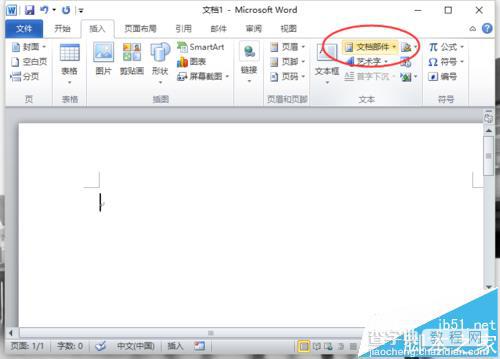
4、点击“文档部件”按钮后,在弹出的下来列表菜单选项中点击“构建基块管理器”选项。如图所示;
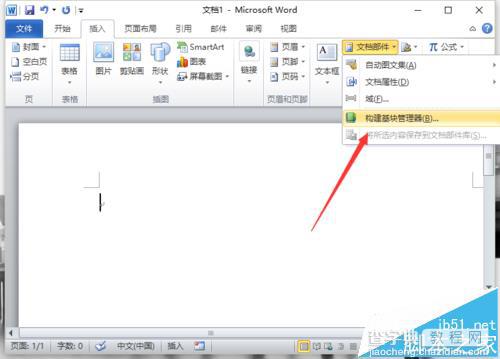
5、点击“构建基块管理器”后,这个时候会弹出“构建基块管理”对话框。如图所示;
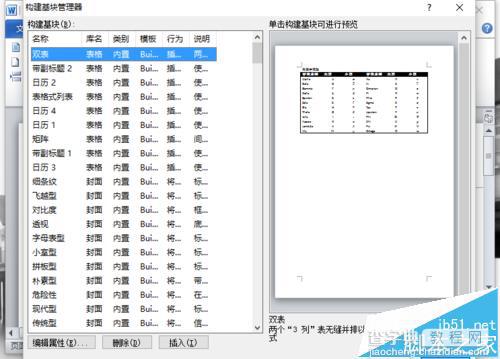
6、在“构建基块管理器”对话框中的“构建基块”列表中选中准备删除的构建基块名称,并点击“删除”按钮。完成删除后点击“关闭”按钮即可。如图所示;